در مطلب گذشته روش انیمیشن دار کردن نمایش متن ها و تصاویر داخل یک اسلاید توضیح داده شد. برای یادگیری این موضوع می توانید از این لینک استفاده کنید.
در این مطلب می خواهیم انتقال خود اسلایدها را به صورت انیمیشنی تنظیم کنیم. به عبارت دیگر محو اسلاید قبلی و نمایش اسلاید جدید به صورت انیمیشنی انجام گیرد.
انیمیشنی کردن انتقال اسلایدها در پاورپوینت:
مسیر طی شده: transitions>>transition to this slide>>your animation
ابتدا از تب بالای پنجره پاورپوینت گزینه transitions را انتخاب کنید.
حال اسلاید مورد نظر خود را انتخاب کنید و سپس از لیست افقی موجود در قسمت transition to this slide انیمیشن انتقال مورد نظر خود را به اسلاید انتخابی تعیین و کلیک کنید.
پس از آن یک دور انیمیشن انتخاب شده روی اسلاید اجرا خواهد شد.
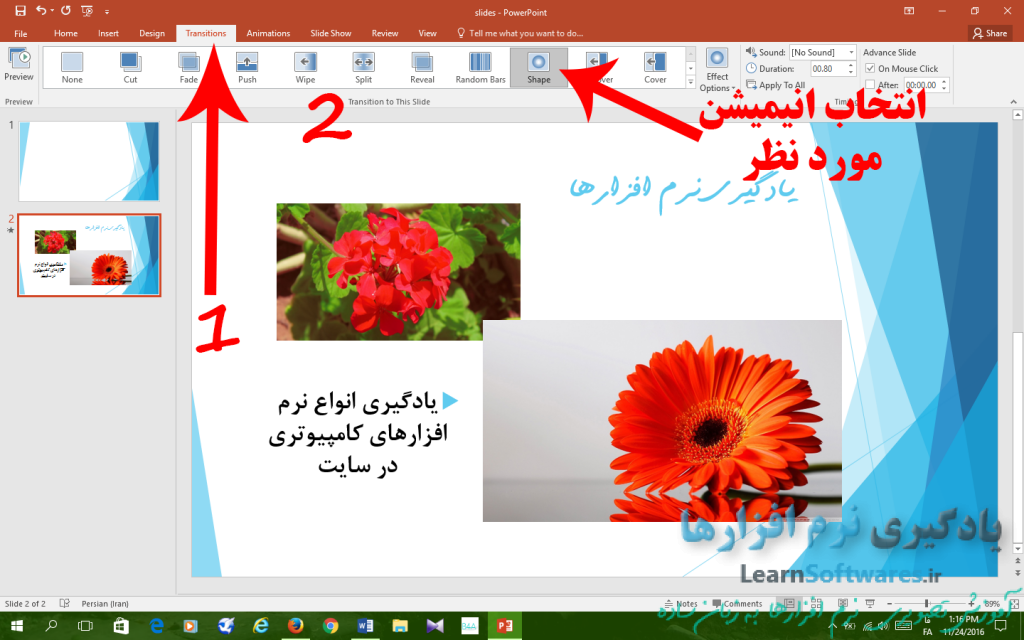
در تب transitions تنظیمات دیگری برای انیمیشن نیز وجود دارند.
گزینه ی effect options گزینه های موجود دیگری را برای انیمیشن انتخابی پیش روی شما می گذارد.
قسمت timing نیز تنظیم مهم وجود دارند که توضیحاتی در مورد آن ها داده می شود.
در قسمت sound لیست کشویی وجود دارد که با انتخاب یک گزینه از این لیست به هنگام انتقال اسلاید صدایی که همان گزینه ی انتخابی شماست پخش می شود.
اگر گزینه ی انتخابی این لیست no sound باشد هیچ صدایی پخش نخواهد شد.
اما گزینه ی دوم زمان اجرای انیمیشن انتقال می باشد که در کادر رو به روی duration می توانید زمان مورد نظر خود را به عدد وارد نمایید.
با کلیک روی گزینه ی apply to all صدا و زمان اجرای انیمیشن وارد شده در قسمت قبل علاوه بر اسلاید انتخابی روی کل اسلایدهای دیگر آن پاورپوینت اعمال می شود.
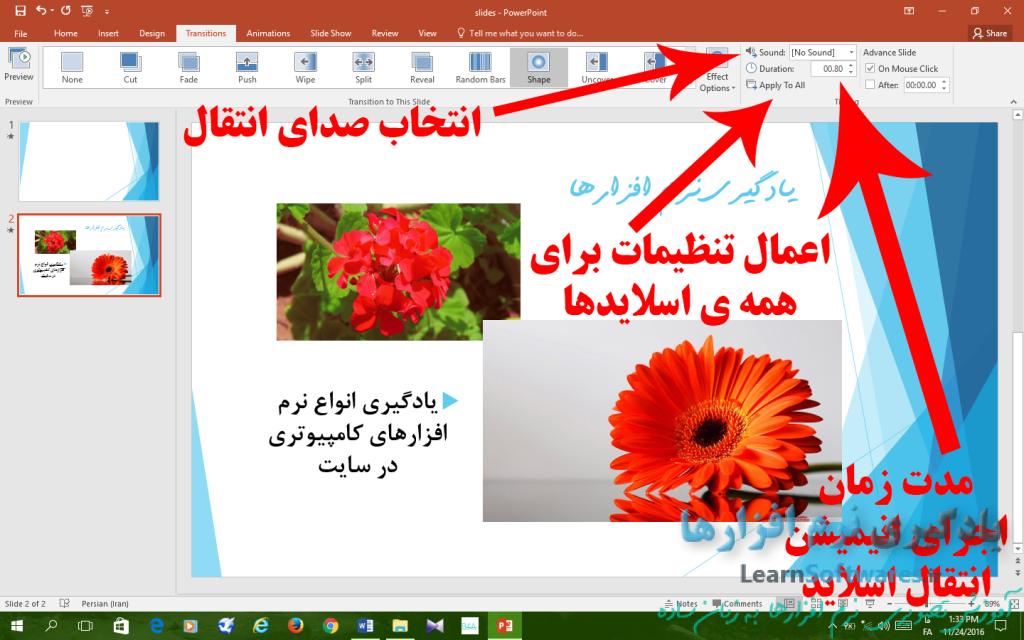
حال از این به بعد به هنگام slide show (نمایش اسلاید ها در زمان ارائه) با یک کلیک چپ موس یا با استفاده از کلیدهای جهتی کیبورد اسلایدها با انیمیشن تنظیم شده منتقل می شوند.









































